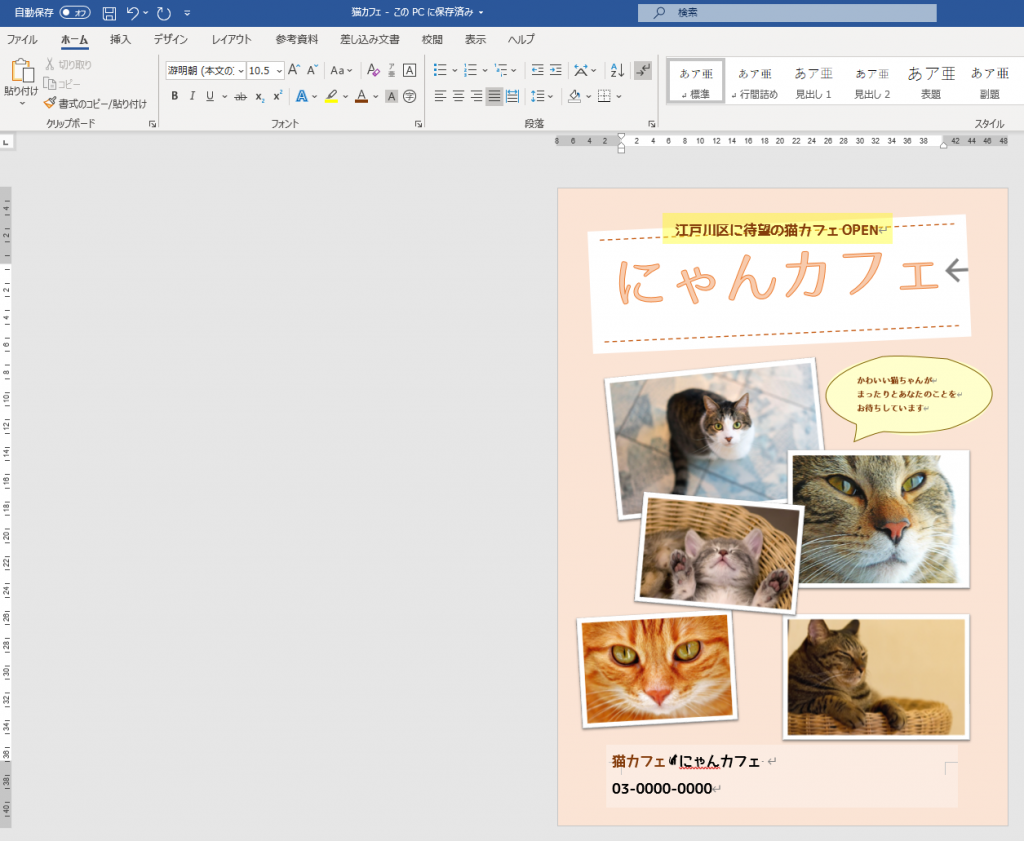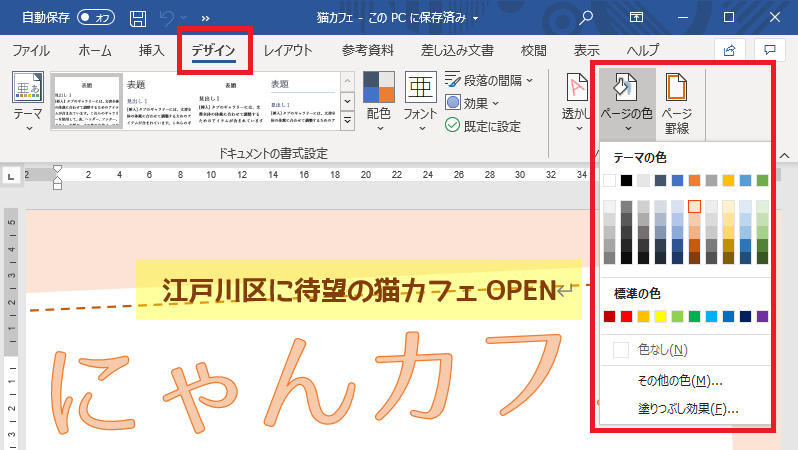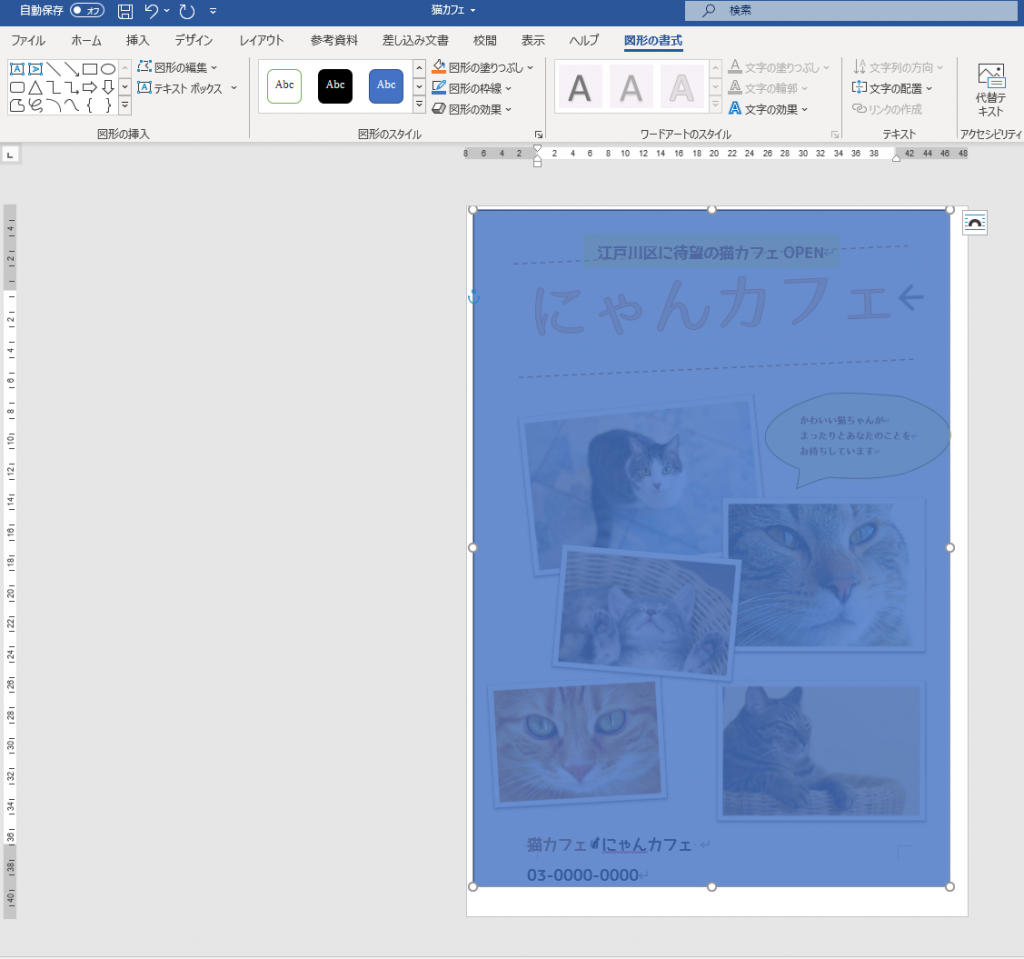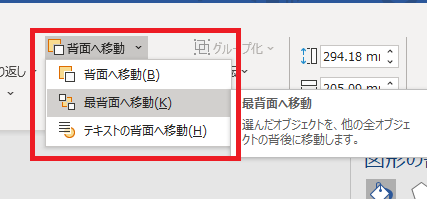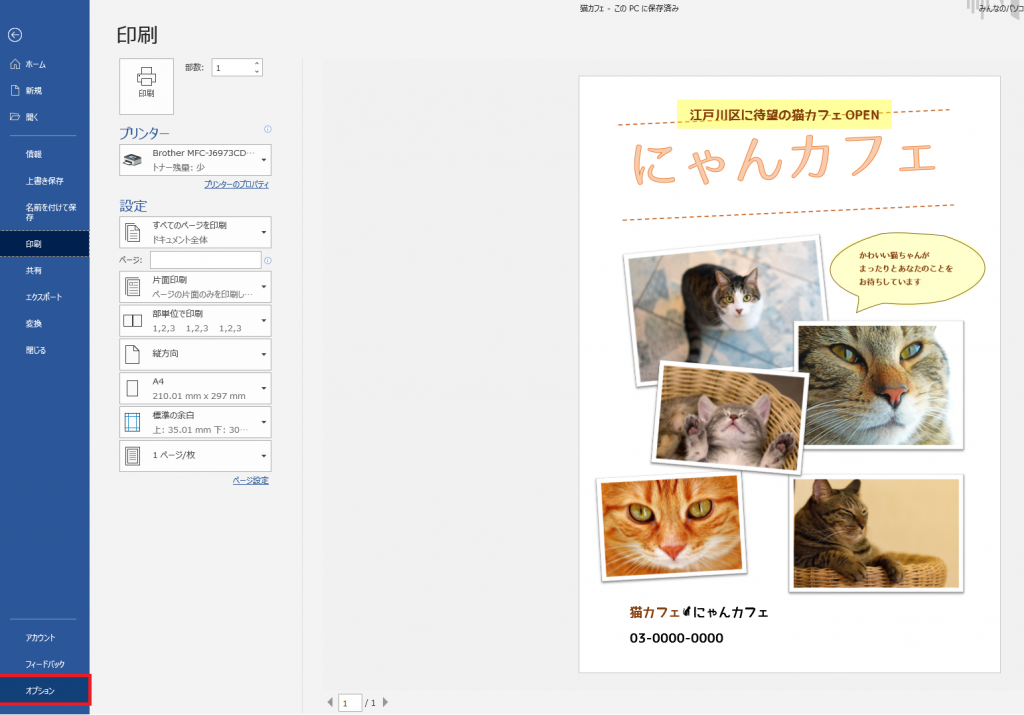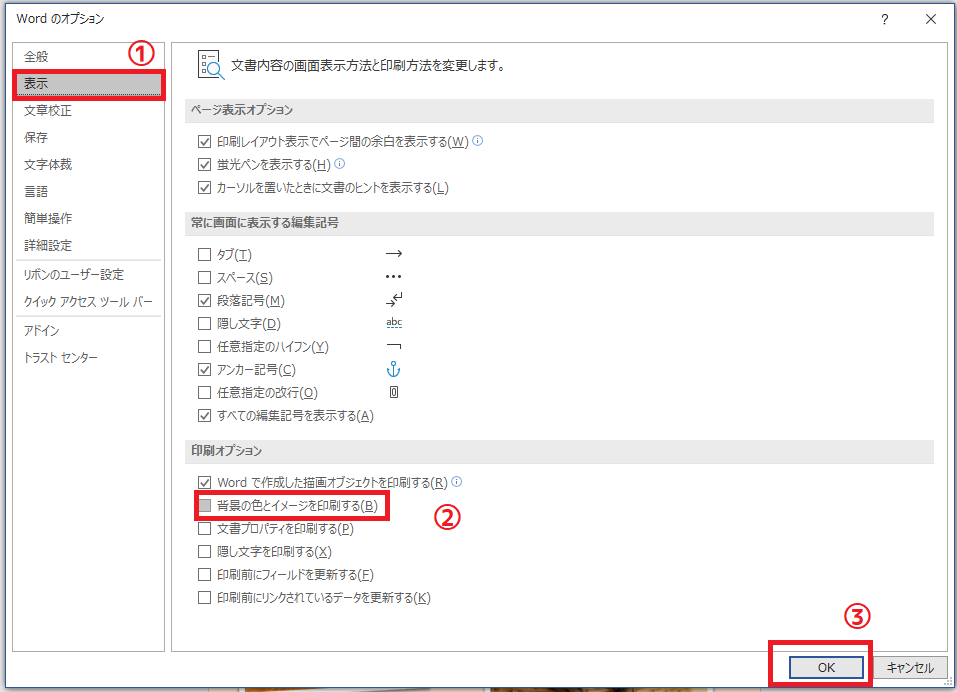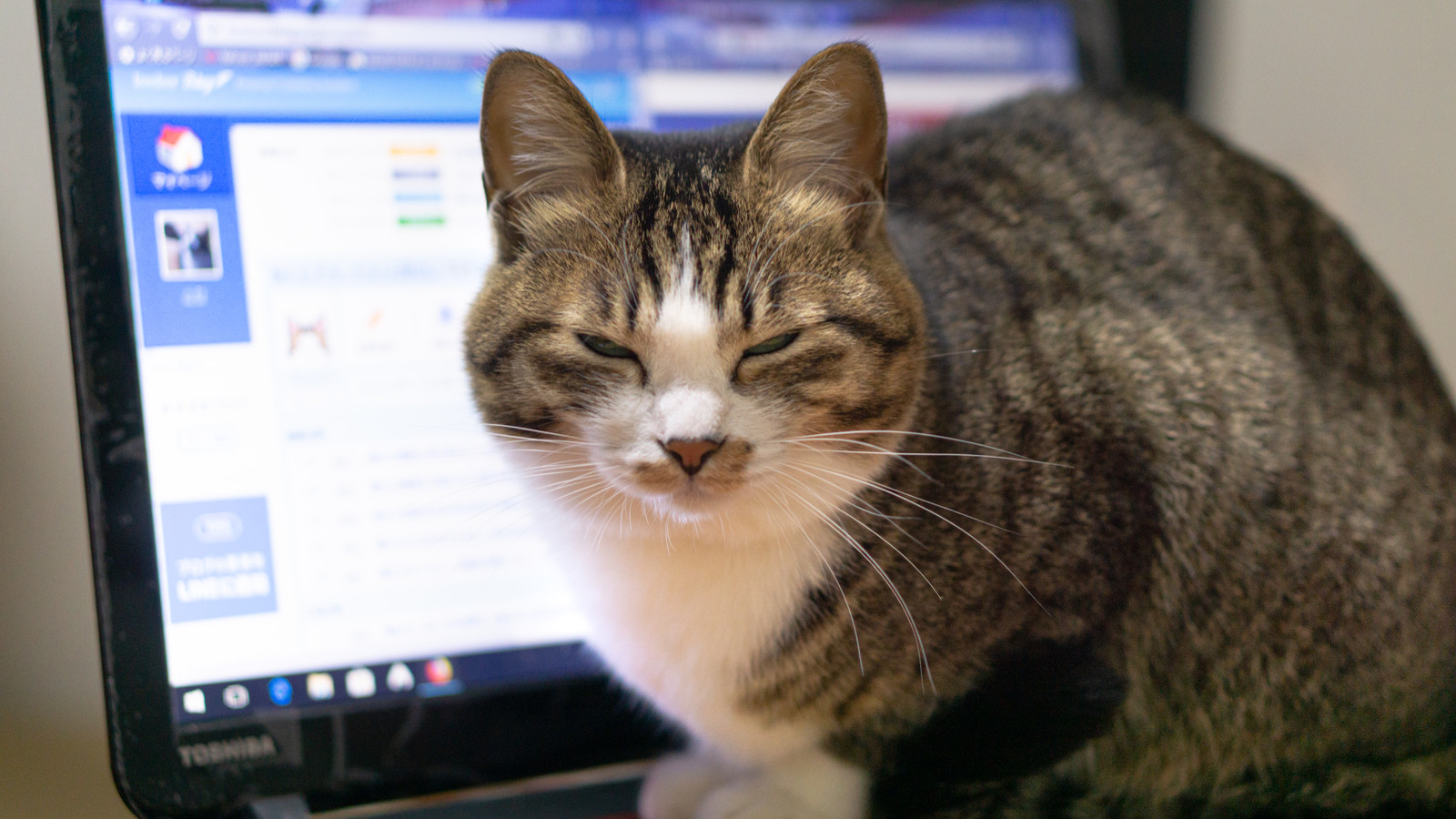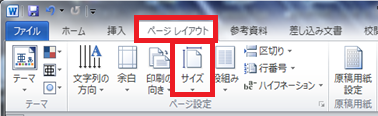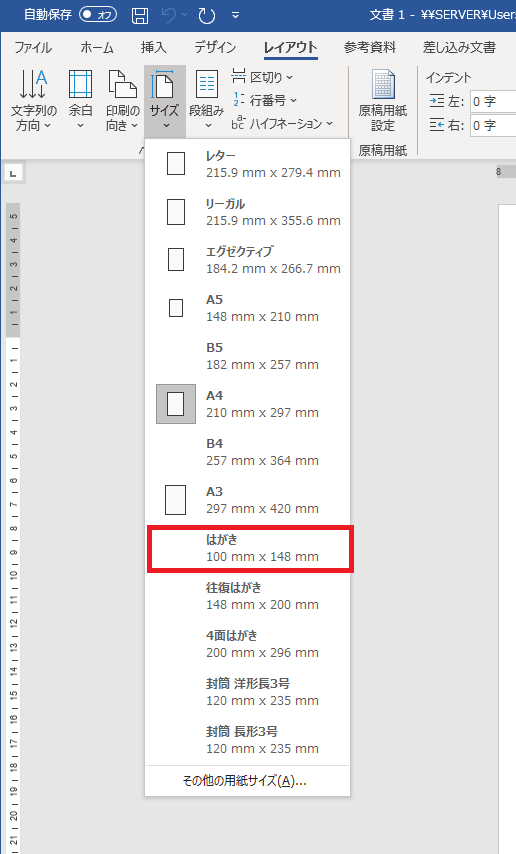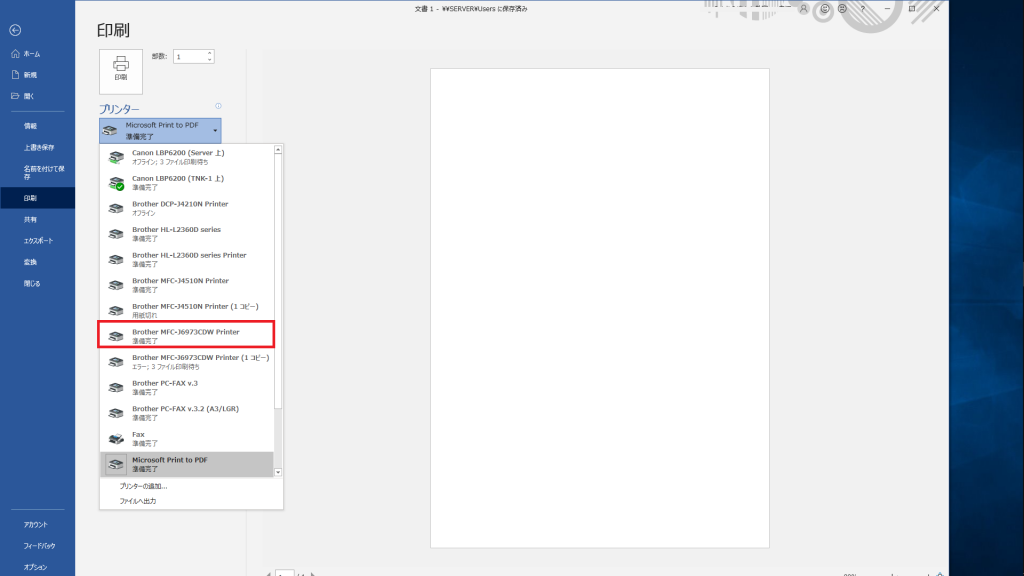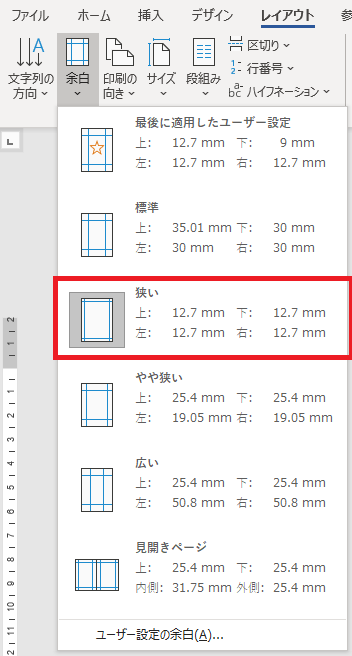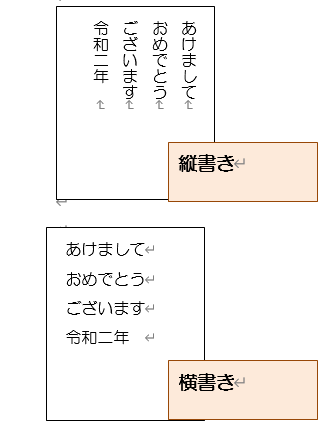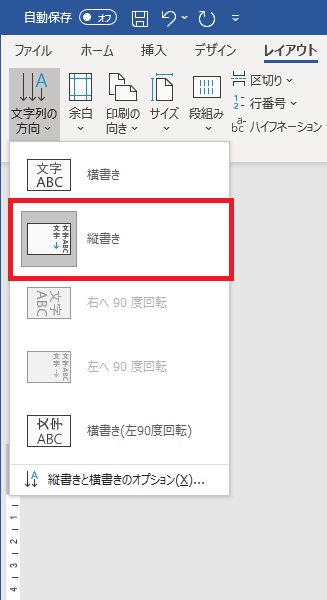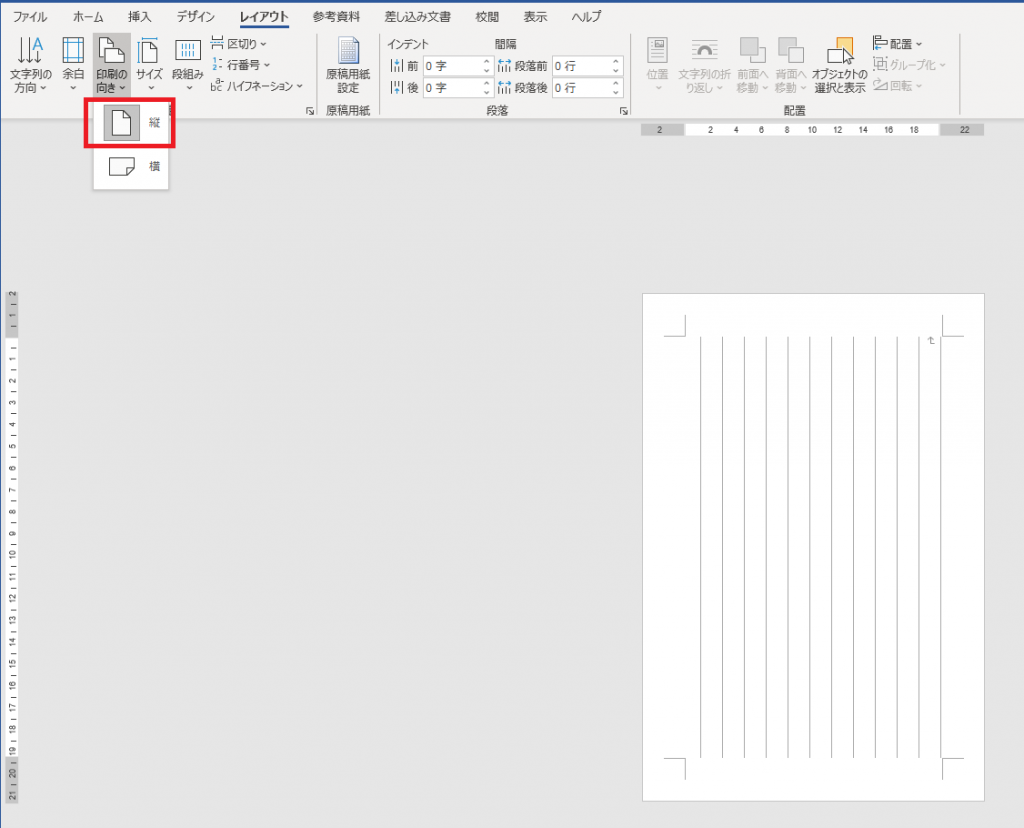執筆者 wpmaster | 9月 25, 2020 | パソコン, 備忘録, ワード
ページの色が印刷されない!
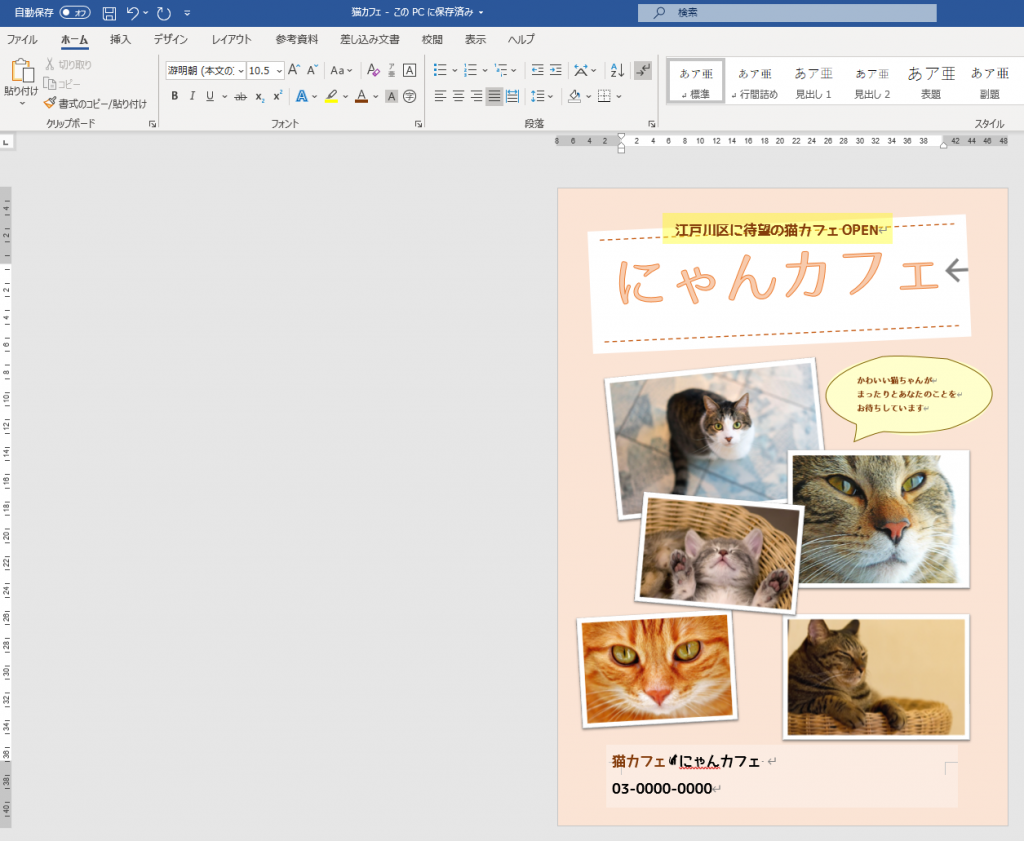
ページの色で背景に色をつけたよ!
このようにwordでチラシを作成し、さあ あと印刷で終わりだーー!
という時に、なぜか背景の色が印刷されない時があります。
なぜ? なぜなんだーーー!
ページの色から指定した背景の色が印刷されません!
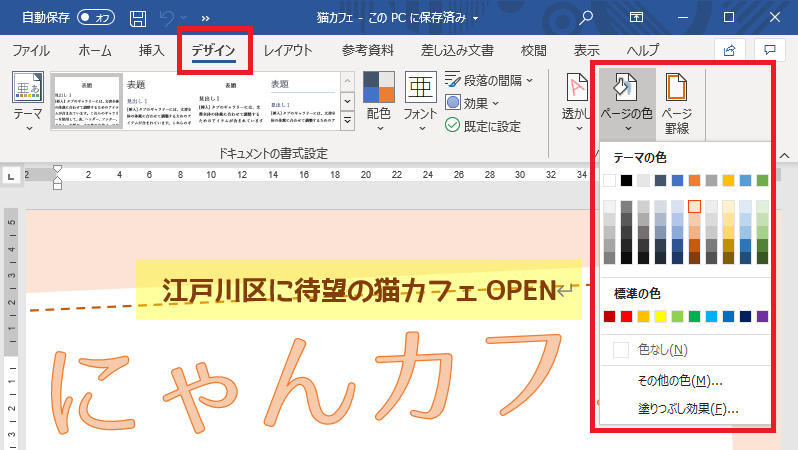
デザイン⇒ページの色から指定した背景の色が印刷されません!
解決方法 1
一番簡単に解決するのは、図形の長方形を用紙の大きさまで広げて、最背面にして設置する。
挿入⇒図形⇒長方形を選択し、用紙サイズいっぱいまで広げます。
色を変更し、枠線の色をなしにします。
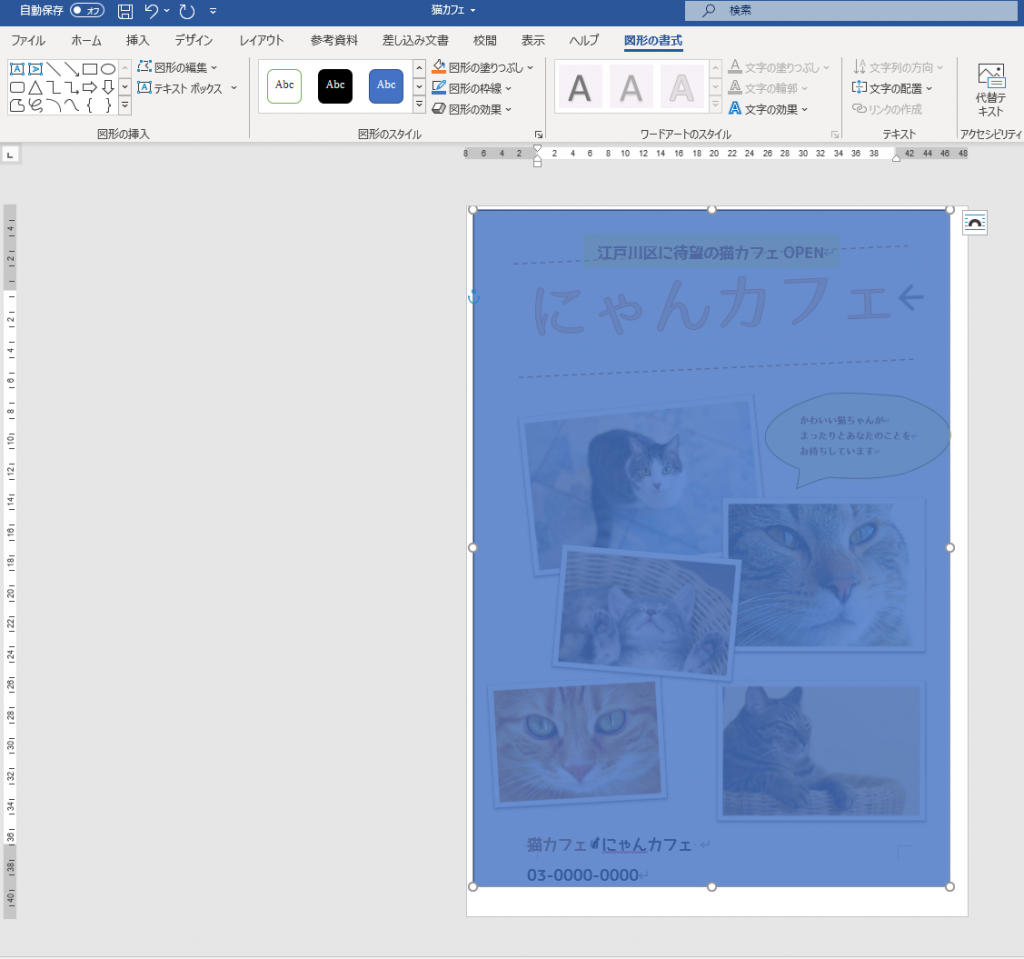
その後、図形を背面に移動の▽から、最背面へ移動を選択します。
テキストが一部表示されない場合は、テキストの背面へ移動もクリックします。
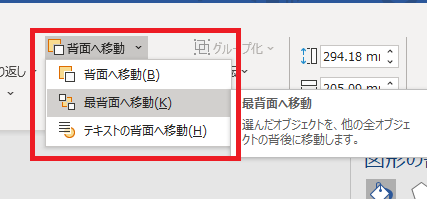
これで印刷できるようになります。
解決方法2
オプションから、背景の色とイメージを印刷するにチェックを入れる
ホーム⇒オプション
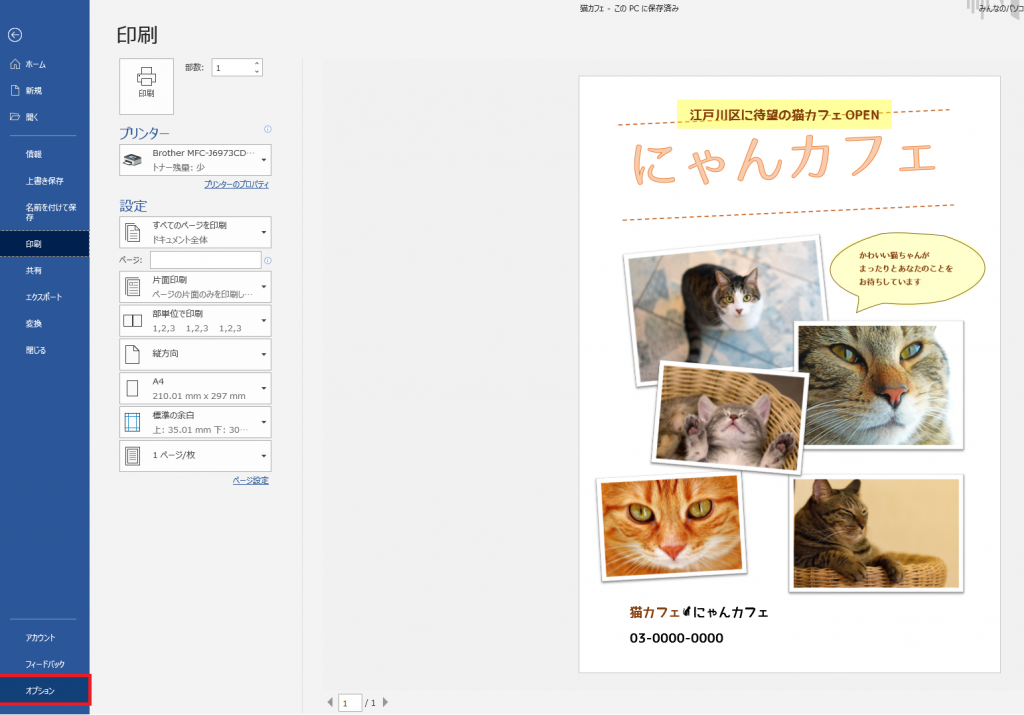
表示⇒ 背景の色とイメージを印刷するにチェックを入れる
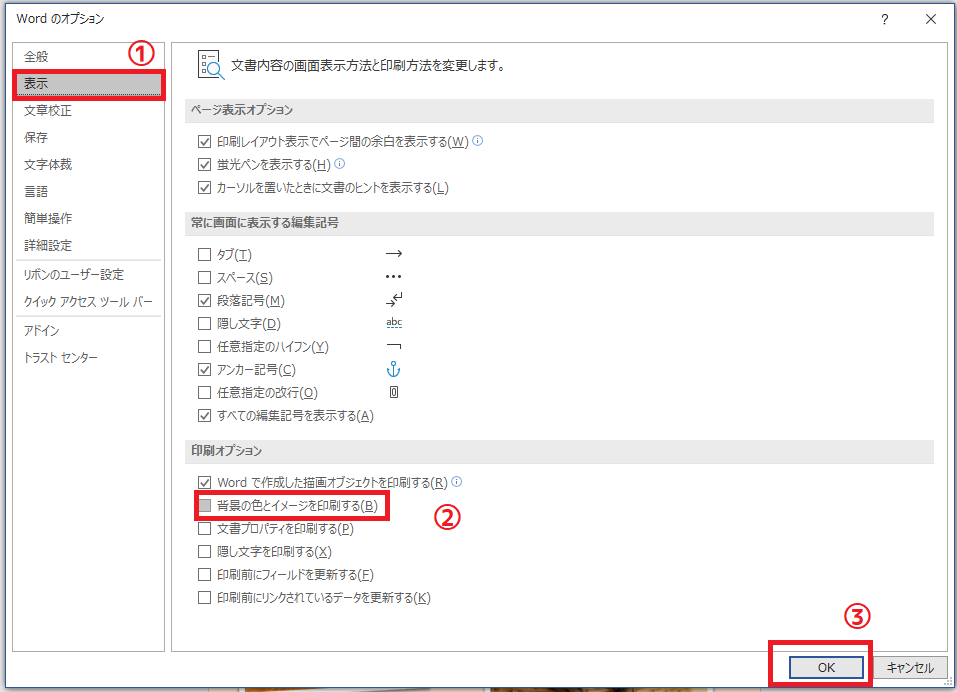
これで背景が印刷ができるようになりました。
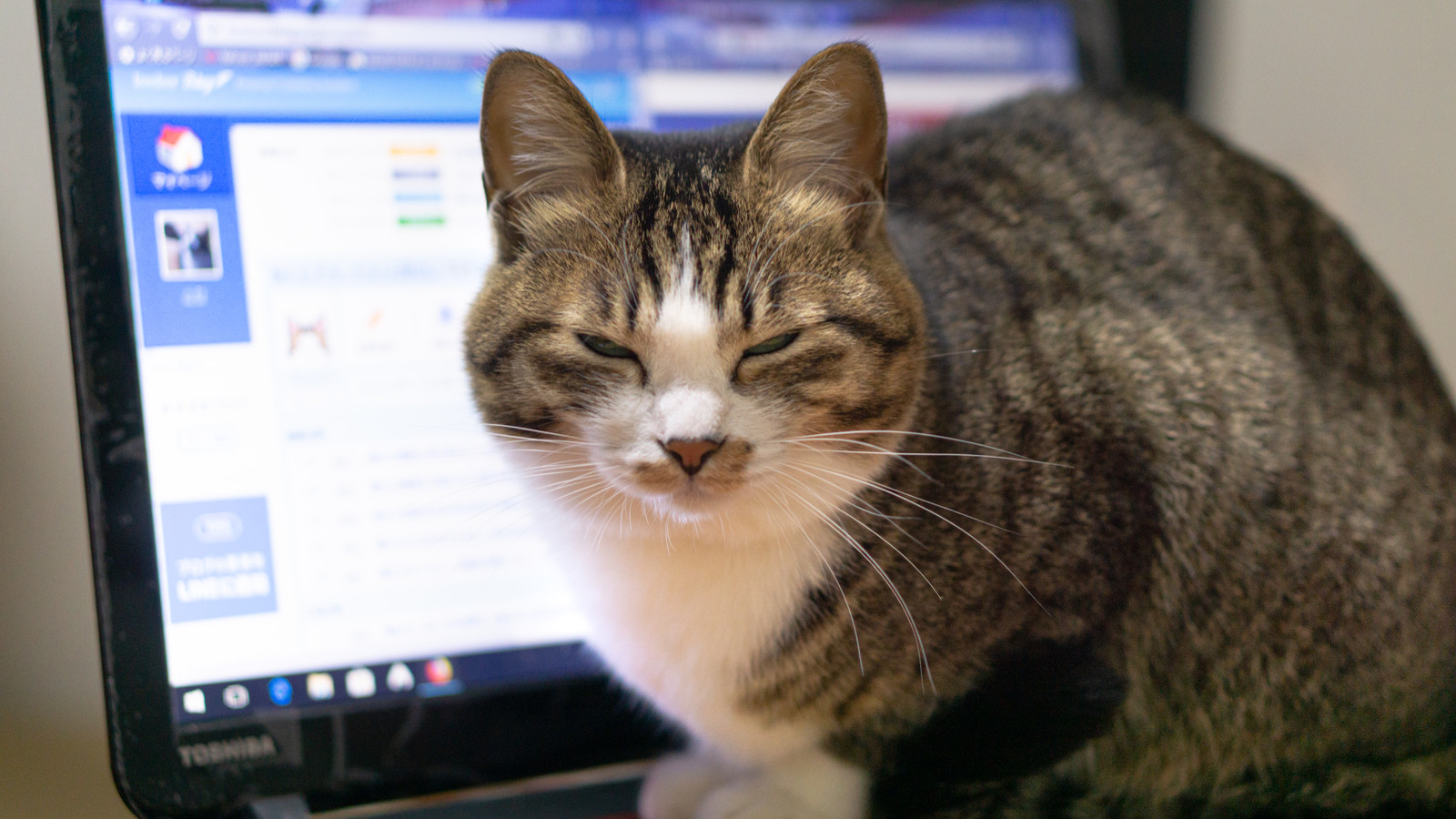
執筆者 wpmaster | 2月 28, 2020 | パソコン, office, ワード

wordの縦書き、はがきの設定をしてみよう
印刷のプリンタを先に選んでおく必要がある
①白紙文書を作成します。
②ページレイアウトからサイズをクリックする
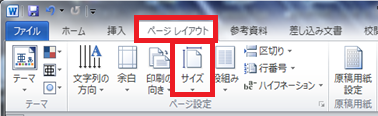
③はがきを選択します。
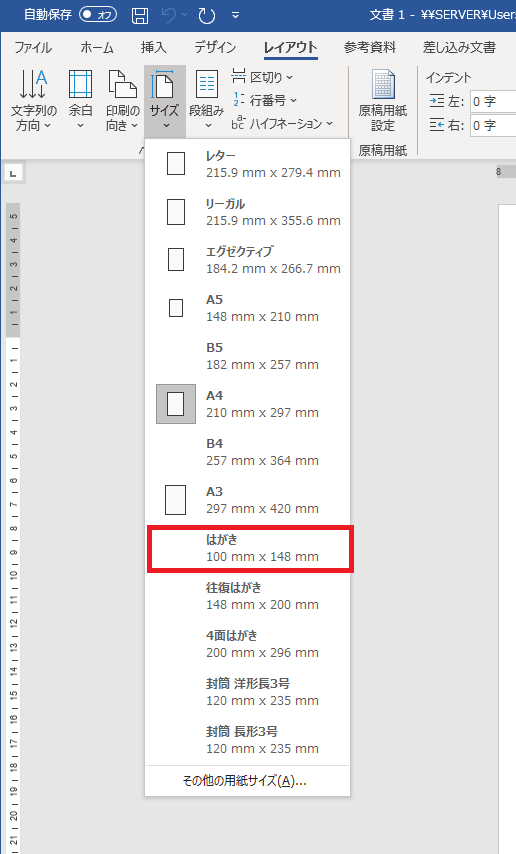
ここではがきのサイズを指定できない場合・・・
・ファイル→印刷でお使いのプリンタに設定する
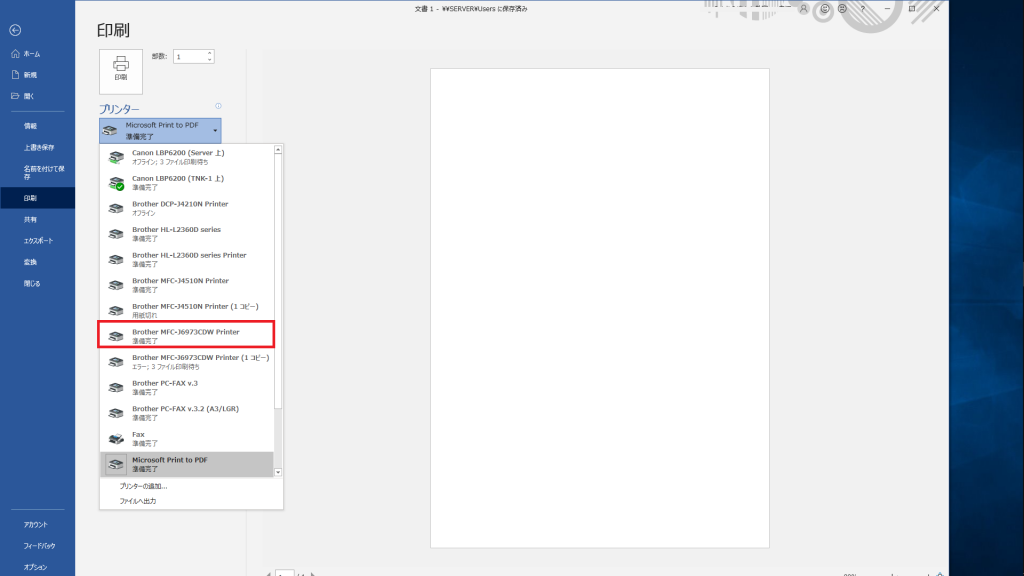
※プリンタによってははがきサイズの指定ができないこともある。
(microsoft print to PDF だと はがきサイズがない。)
それでも無い場合は、その他の用紙サイズを選び、横100mm 縦148mmを入力する
④ハガキを選んだら、余白を狭いに設定する
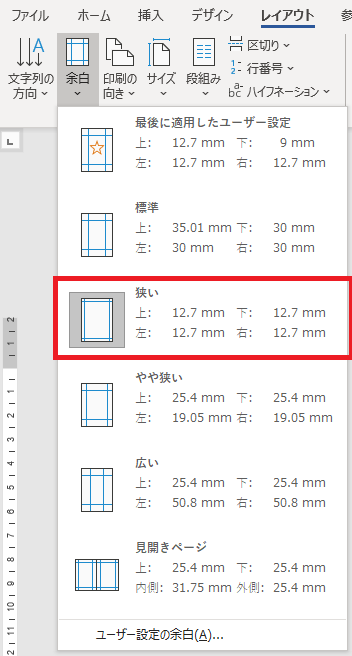
⑤文字列の方向を決める
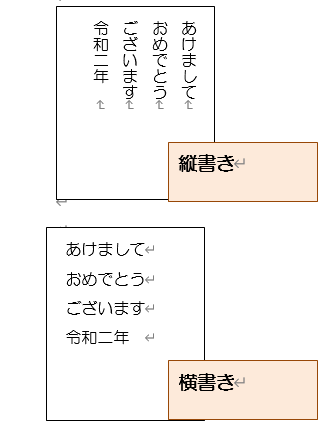
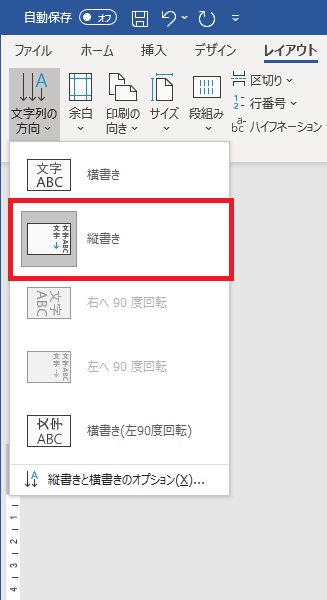
今回は縦書きを選択します。
縦書きを選択すると、突然 横向きに!
ワードはおせっかいなことをよくします。
文字列の方向を縦にした瞬間、印刷の向きを勝手に横向きにしてしまいます!

そうここがおせっかいポイント!!!!!
⑥印刷の向きを縦にします
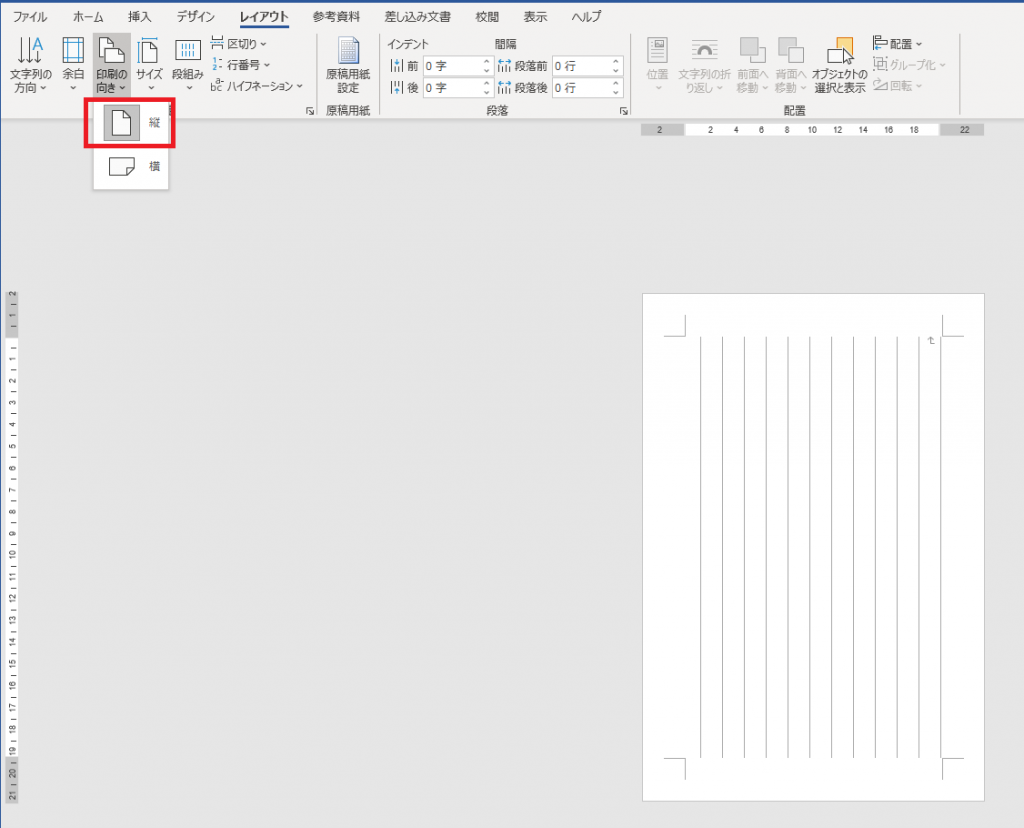
これで縦書きの文書の設定ができました。
おしまい。